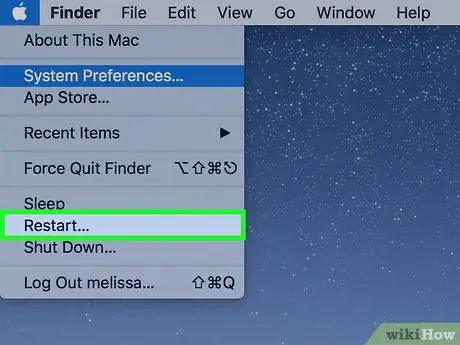- Autor Jason Gerald [email protected].
- Public 2024-01-19 22:14.
- E modifikuara e fundit 2025-01-23 12:47.
Ky wikiHow ju mëson se si të ndryshoni gjuhën e kompjuterit. Ky ndryshim do të ndikojë në tekstin e shfaqur në menutë dhe dritaret e programit. Mund të bëni ndryshime gjuhësore në kompjuterët Windows dhe Mac. Sidoqoftë, ndryshimi i gjuhës parësore të kompjuterit tuaj nuk do të ndryshojë gjuhën e shfletuesit tuaj të internetit ose programeve të tjera.
Hapi
Metoda 1 nga 2: Në Windows
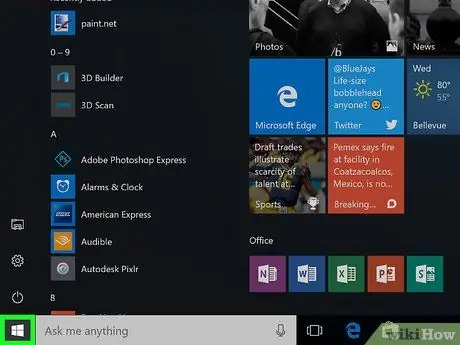
Hapi 1. Hapni menunë "Start"
Klikoni logon e Windows që shfaqet në këndin e poshtëm të majtë të ekranit.
Ju gjithashtu mund të shtypni butonin Windows në tastierën tuaj për të hapur menunë "Start"
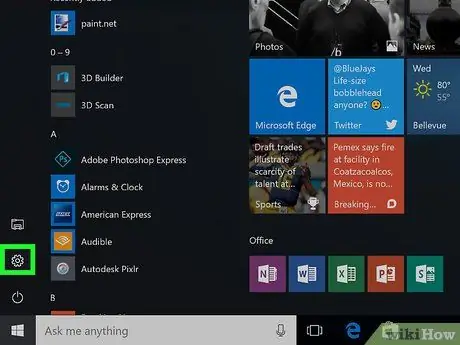
Hapi 2. Klikoni opsionin "Cilësimet"
Ky opsion tregohet nga ikona e ingranazheve në këndin e poshtëm të majtë të dritares së menysë "Start".
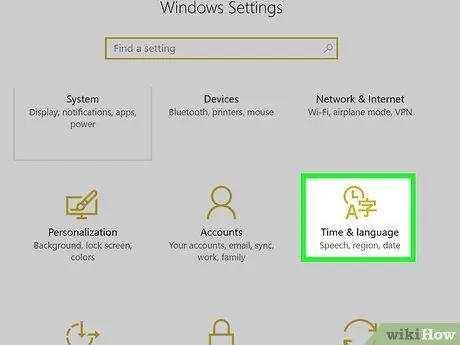
Hapi 3. Klikoni Koha dhe gjuha
Shtë në mes të dritares "Cilësimet".
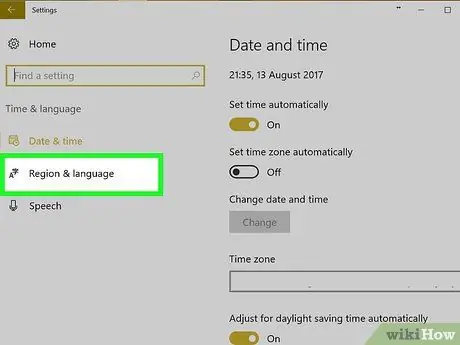
Hapi 4. Klikoni butonin Rajoni dhe gjuha
Kjo skedë është në të majtë të dritares.
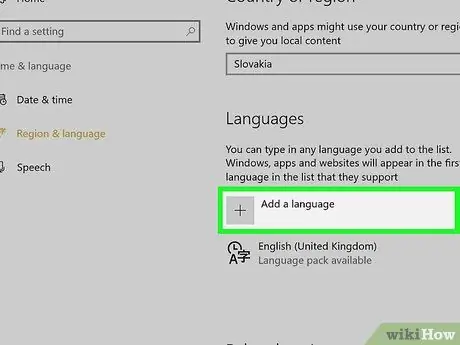
Hapi 5. Klikoni Shto një gjuhë
Nextshtë pranë " +"Në mes të faqes, nën seksionin" Gjuhët ".
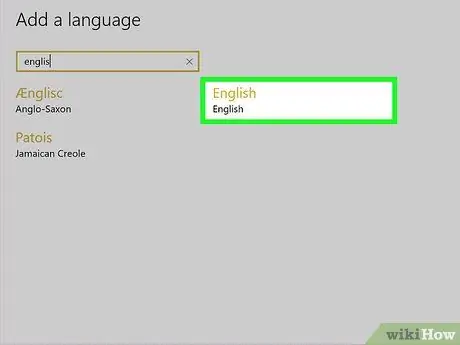
Hapi 6. Zgjidhni gjuhën që dëshironi të shtoni
Klikoni gjuhën që dëshironi të përdorni në kompjuter.
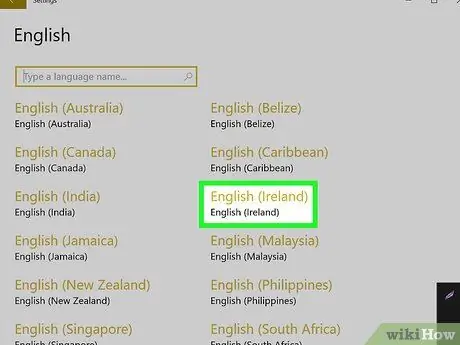
Hapi 7. Zgjidhni dialektin e dëshiruar
Nëse çoheni në një faqe me dialekte të ndryshme rajonale pasi klikoni një gjuhë, zgjidhni dialektin e dëshiruar.
Opsionet e dialektit mund të mos jenë të disponueshme për gjuhën që dëshironi
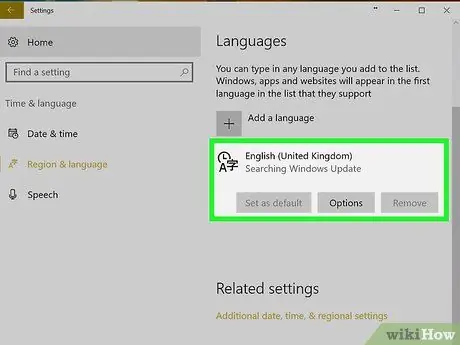
Hapi 8. Klikoni gjuhën e shtuar
Gjuha do të shfaqet nën gjuhën që po përdoret aktualisht, në seksionin "Gjuhët". Pas kësaj, do të shfaqet një kuti e përzgjedhjes së gjuhës.
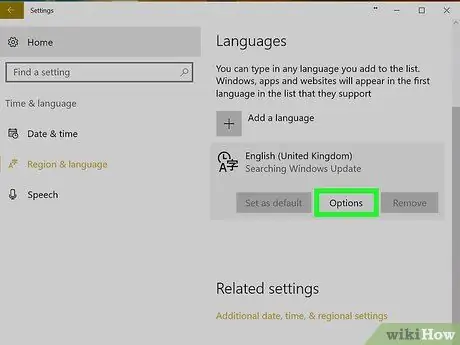
Hapi 9. Klikoni Opsionet
Belowshtë nën gjuhën e zgjedhur. Pas kësaj, do të shfaqet dritarja e përzgjedhjes së cilësimeve të gjuhës.
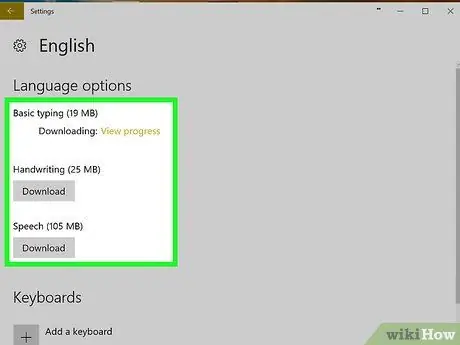
Hapi 10. Shkarkoni paketën e gjuhës
Klikoni butonin " Shkarko "Nën titullin e menysë" Shkarkoni paketën e gjuhës ", në këndin e sipërm të majtë të faqes.
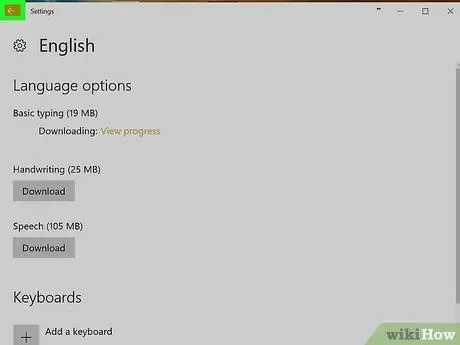
Hapi 11. Klikoni butonin "Prapa"
Shtë në këndin e sipërm të majtë të ekranit.
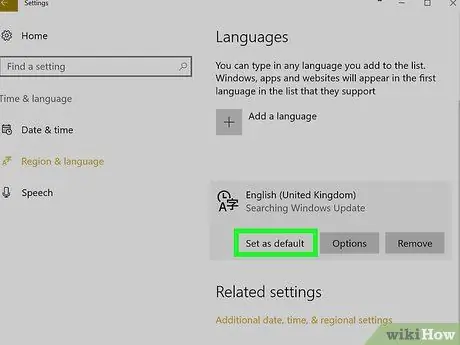
Hapi 12. Klikoni përsëri gjuhën që dëshironi të përdorni, pastaj klikoni butonin Set as default
Ky buton është nën emrin e gjuhës. Pas kësaj, gjuha do të zhvendoset në rreshtin e parë të segmentit "Gjuhët" dhe do të vendoset si gjuha kryesore për të gjitha menutë, aplikacionet dhe opsionet e ekranit të integruara në Windows.
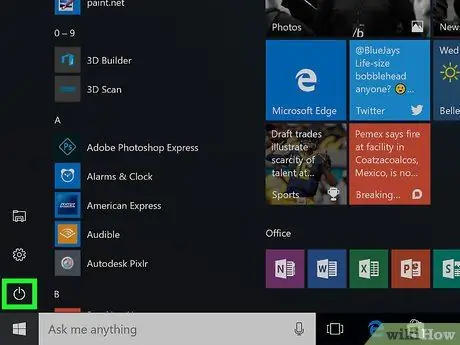
Hapi 13. Rinisni kompjuterin
Hapni menunë "Fillimi", klikoni " Fuqia ”
dhe zgjidhni " Rifillo, fillo përsëri " Pasi kompjuteri të rindizet dhe të hyni në llogarinë tuaj, gjuha që keni zgjedhur do të shfaqet si gjuhë e ekranit për ndërfaqen e kompjuterit.
Metoda 2 nga 2: Në Mac
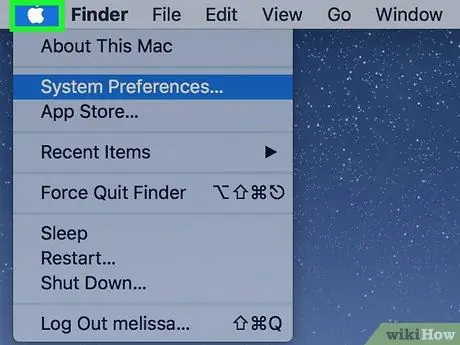
Hapi 1. Hapni menunë Apple
Klikoni logon e Apple në këndin e sipërm të majtë të ekranit. Pas kësaj, do të shfaqet një menu zbritëse.

Hapi 2. Klikoni opsionin Preferencat e Sistemit
Shtë në krye të menysë zbritëse.

Hapi 3. Zgjidhni Language & Region
Ky opsion tregohet nga ikona e flamurit e shfaqur në krye të dritares "Preferencat e Sistemit".
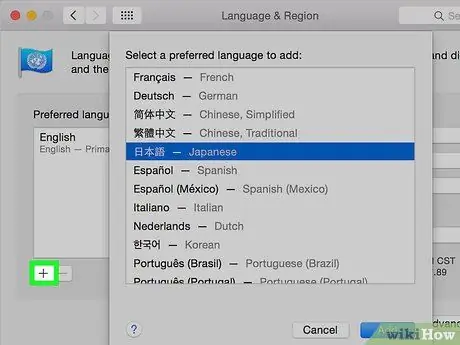
Hapi 4. Klikoni butonin +
Shtë në këndin e poshtëm të majtë të kutisë "Gjuha e preferuar:", në anën e majtë të dritares "Gjuha & Rajoni". Pas kësaj, do të shfaqet një menu pop-up me opsione të ndryshme gjuhësore.
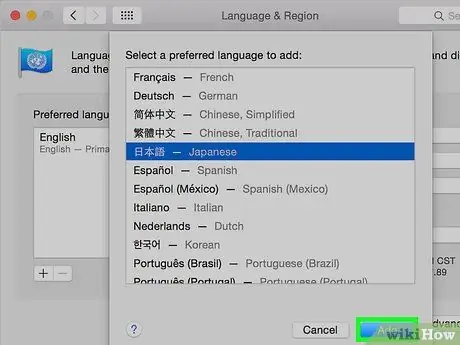
Hapi 5. Shkoni te ekrani dhe zgjidhni gjuhën e dëshiruar, pastaj klikoni Shto
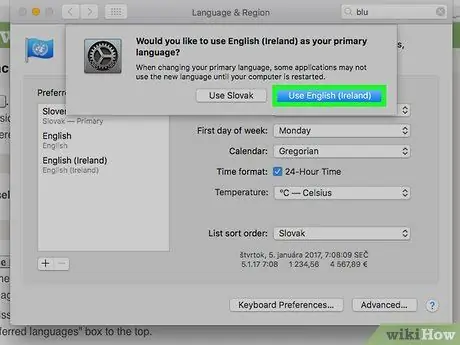
Hapi 6. Klikoni në butonin Përdorni [gjuhën e preferuar] kur ju kërkohet
Ky buton blu shfaqet në këndin e poshtëm të djathtë të ekranit. Pas kësaj, gjuha e zgjedhur do të vendoset si ekran i ndërfaqes së kompjuterit.
Nëse e kaloni këtë hap, thjesht klikoni dhe tërhiqni gjuhën e shtuar nga kutia "Gjuhët e preferuara" në rreshtin e sipërm të kutisë